SVT Play med Chromecast: Med en Chromecast kan du se SVT:s program och sändningar när det passar dig bäst – direkt i din TV!

Innehållsförteckning:
Så här installerar du din Chromecast
Steg 1. Koppla in Chromecast enheten
- Anslut Chromecast till TV:n.
- Anslut USB-strömkabeln till Chromecast-enheten.
- Och anslut den andra änden av USB-strömkabeln till den medföljande nätadaptern och sätt den sedan i ett vägguttag.
Steg 2. Ladda ned Google Home-appen
Ladda ned Google Home-appen på telefonen eller surfplattan.
Steg 3. Konfigurera Chromecast
I Google Home-appen får du hjälp med att konfigurera Chromecast steg för steg. Detta gäller Chromecast och Chromecast Ultra.
Om du redan har konfigurerat Chromecast på en mobil enhet behöver du inte göra det igen på en annan mobil enhet om alla enheter är anslutna till samma Wi-Fi-nätverk.
Steg 4. Casta innehåll
- Kontrollera att den telefon, surfplatta eller dator som du castar med finns i samma Wi-Fi-nätverk som Chromecast eller TV:n med inbyggd Chromecast.
- Öppna en Chromecast-kompatibel app.
- Tryck på Cast-knappen
. OBS! Cast-knappen finns inte på samma ställe i alla Chromecast-kompatibla appar.
- Tryck på den enhet som du vill casta till.
- Cast-knappen byter färg när anslutningen är klar.
- Nu kan du casta videor, filmer och tv-program direkt till TV:n.
- När du vill sluta casta trycker du på Cast-knappen
Koppla från.
Obs! Om enheten startas om när du castar testar du att casta innehållet igen.
Systemkrav för SVT Play med Chromecast
SVT Play har stöd för att casta i SVT Play-appen till både Android och iOS. Det går även att casta via webbläsaren Chrome från datorer och apparater med operativsystemet Android.
Du kanske också är intresserad av:
- Allt om TV4 Play
- Vad är Google Chromecast?
- TV4 Play på Chromecast – Allt du behöver veta!
- Så här ställer du in och använder Chromecast med Google Home
Uppspelningsproblem SVT Play med Chromecast
App
- Installera om SVT Play-appen och starta om din enhet
- Starta om Chromecast genom att dra ut sladden i två minuter
Du kan även testa att rensa cache för Google Services. På Android gör du så här:
- Öppna telefonens inställningar
- Välj Appar och meddelanden
- Välj Appar
- Och välj Google Play-tjänster
- Välj Lagring
- Välj Hantera utrymme
- Och välj Rensa all data och tryck OK
- Gå till Play Store och ominstallera SVT Play
Webb
- Om du använder webbläsaren Chrome, se till att du har den senaste versionen.
- Se till att du har den senaste versionen av din enhet.
- Testa att casta på följande sätt:
– Uppe till höger i webbläsaren finns tre punkter (under X) som betyder Anpassa och kontrollera Google Chrome.
– Öppna denna och välj Casta som finns i mitten.

Chromecast-symbolen saknas för SVT Play med Chromecast

Generell lösning för SVT Play med Chromecast
- Installera om appen och starta om apparaten.
- Omstart av Chromecast genom att dra ut sladden i två minuter.
- Om det fortfarande inte fungerar vill vi att du testar åtgärderna nedan.
iPhone
Kontrollera att din enhet är ansluten till samma nätverk genom att:
- Öppna appen Google Home på din iPhone, iPad eller iPod touch.
- Om du inte har appen Google Home laddar du ner den nu.
- Välj fliken Hem (Home) längst ner till vänster på skärmen
- Bläddra ner till sektionen Enheter (Devices) och leta reda på din Chromecast
- Om din Chromecast visas använder den samma nätverk som din iOS-enhet
- Om din Chromecast inte visas kan den vara ansluten till ett annat nätverk än din iOS-enhet. Support för att byta nätverk finns på Googles supportwebbplats.
- Prova SVT igen när din Chromecast använder samma nätverk som din iPhone, iPad eller iPod touch.
Starta om din enhet.
- Dra ur kontakten från din Chromecast och vänta i 15 sekunder.
- Sätt sedan i kontakten igen och vänta tills Chromecast har startats om.
- Prova SVT igen när Chromecast har startats om.
Android
Rensa cache för Google Services. På Android gör du så här:
- Öppna först telefonens inställningar
- Välj därefter Appar och meddelanden
- Välj Appar
- Och välj Google Play-tjänster
- Välj Lagring
- Välj Hantera utrymme
- Och välj Rensa all data och tryck OK
- Gå till Play Store och ominstallera SVT Play
Kontrollera också att din enhet är ansluten till samma nätverk:
- Öppna först appen Google Home på din Android-enhet.
- Om du dock inte har appen Google Home laddar du ner den nu.
- Välj därefter fliken Hem (Home) längst ner till vänster på skärmen.
- Bläddra sedan ner till sektionen Enheter (Devices) och leta reda på din Chromecast
- Om din Chromecast blir visad använder den också samma nätverk som din Android-enhet.
- Om din Chromecast inte blir visad kan den dock vara ansluten till ett annat nätverk än din Android-enhet. Support för att byta nätverk finns på Googles supportwebbplats.
- Prova SVT igen när din Chromecast använder samma nätverk som din Android-enhet.
Starta därefter om din enhet:
- Stäng av din Android-mobil eller Android-surfplatta genom att hålla ner på/av-knappen.
- Bekräfta därefter att du vill stänga av enheten.
- Tryck sedan på på/av-knappen igen för att slå på enheten.
- Prova SVT igen när din enhet har startats om.
Webb
Om du använder Chrome kan du inaktivera onödiga tillägg innan du försöker igen. Så här kan du inaktivera tillägg i Chrome:
- Skriv chrome://extensions i Chromes adressfält.
- Inaktivera alla tillägg som för närvarande är aktiverade i listan över tillägg (aktiverade tillägg är markerade i blått)
– OBS: Tillägg som står listade under Chrome-appar (Chrome Apps) behöver dock inte inaktiveras. - Prova SVT Play igen
Om dessa steg löser problemet kan du därefter försöka aktivera dina tillägg ett i taget för att se vilket av dem som förhindrar att vissa sidor på SVT Play laddas ordentligt.
En tillfällig lösning är att casta hela sidan genom följande steg:
1. Uppe till höger finns tre punkter (under X) som betyder Anpassa och kontrollera Google Chrome.
2. Öppna denna och välj. Casta som finns i mitten.

Nu när du läst om SVT Play med Chromecast så kanske du också är intresserad av:
- Hur man tittar på Netflix med ExpressVPN
- Bästa 70 tums TV-apparater
- TV förlorar Wi-Fi – Problem och sätt att åtgärda
- Ta bort Netflix historik – Steg för steg
- Hur du automatiskt kan rensa diskutrymmet på Windows 11
- Titta på SVT Play med Chromecast
- Smart TV 32 tum
- Öppet köp – Skicka inte på reparation!
- Vad ska du göra när du har tappat bort fjärrkontrollen till TV?
- Vad är Google Chromecast?
- Ingen bild på TV bara ljud – TV har svart bild!
- Ingen bild på TV:n
- Inget ljud kommer från Soundbaren?
- SVT Play – Vad är det för något?
- Hur man kan se på CNN live från var som helst!
- Är Netflix VPN lagligt? – Vi förklarar
- TV har vertikala linjer på skärmen – hur fixar jag det?
- Död pixel på TV: n: Orsaker och hur man åtgärdar
- Google Nest Hub Max Recension
- Hur man ansluter Alexa till Wi-Fi
- Skydda din smart-TV: Säkerhetsåtgärder och bästa praxis
- Hur länge håller en TV? – Vi analyserar!
- Använder smarta lampor el när de är avstängda?
- Bästa Takfäste TV 2022
- TV ljud matchar inte bild – Synkroniseringsproblem
- TV Fjärrkontroll fungerar inte – Andersson Samsung Philips LG IR (Infraröd)
- Hur man ser Fox News live var som helst
- 7 tips för att få ut det mesta av din robotdammsugare
- Så här byter du region på Netflix: åtkomst till blockerat Netflix-innehåll var som helst
- Kan du använda Google Home utan Wi-Fi eller internet?
- Ladda ner NordVPN: Installationsguide för NordVPN på Windows, Mac, iOS och Android
- Bästa robotgräsklipparen 2022
- Ladda ner Youtube videor – Bästa Youtube nedladdningsprogram
- Bästa robotdammsugaren för husdjur
- Bästa Smarta högtalare 2022
- Ansluta Soundbar LG TV – Hur du går tillväga
- TV har inget ljud – flera sätt att fixa det!
- Alexa vs Google Assistant vs Siri: Vilken smart assistent är bäst?
- TV4 Play på Chromecast – Allt du behöver veta!
- 7 sätt att titta på TV med hörlurar
- Hur mäter man tum på TV – En fullständig guide!
- Neato Botvac D7 Connected – Recension
- Neato Robotics Botvac D8 – Är den bäst i test?
- Dreame D9 Robotdammsugare och mopp – Recension
- iRobot Roomba S9 Plus – Recension





































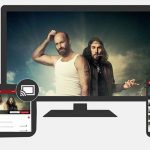

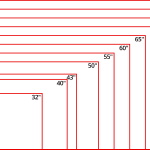




1 svar på ”Titta på SVT Play med Chromecast”